WPS如何将大标题都改成章节标题 WPS将所有大标题都改成章节标题的方法
wps这款软件中我们需要进行word文档的新建和编辑设置,其中有小伙伴在操作的过程中,想要将设置的所有大标题样式进行更改成章节标题,那么我们该如何设置呢,下方是关于如何使用WPS Word文档将所有大标题更改成章节标题的具体操作方法,如果你需要的情况下可以看看方法教程,小编的方法教程对大家有所帮助。
WPS将所有大标题都改成章节标题的方法
1.首先,我们需要打开要进行编辑的文字文档,然后你可以看到页面上有设置好的一些大标题内容。
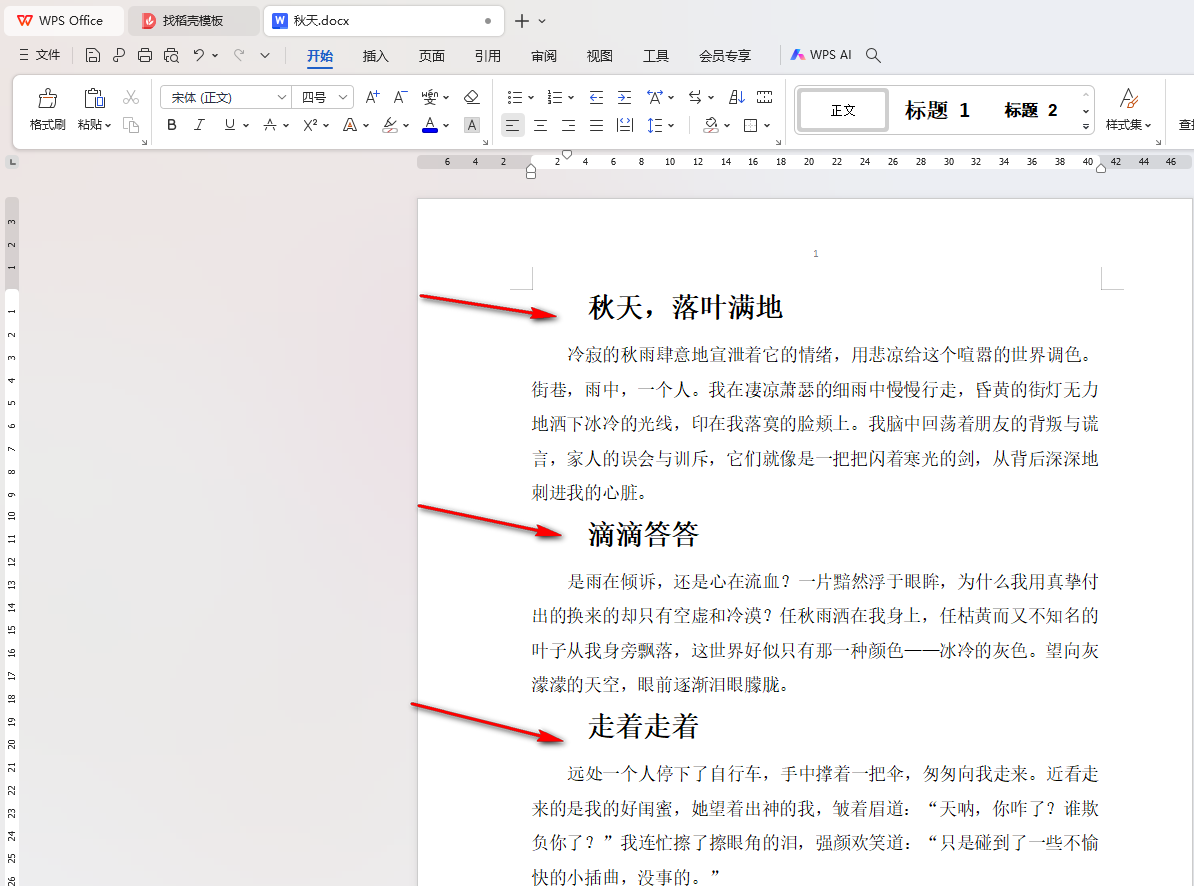
2.之后,我们将第一个大标题内容选中,然后在页面工具栏中将【选择】选项进行点击。
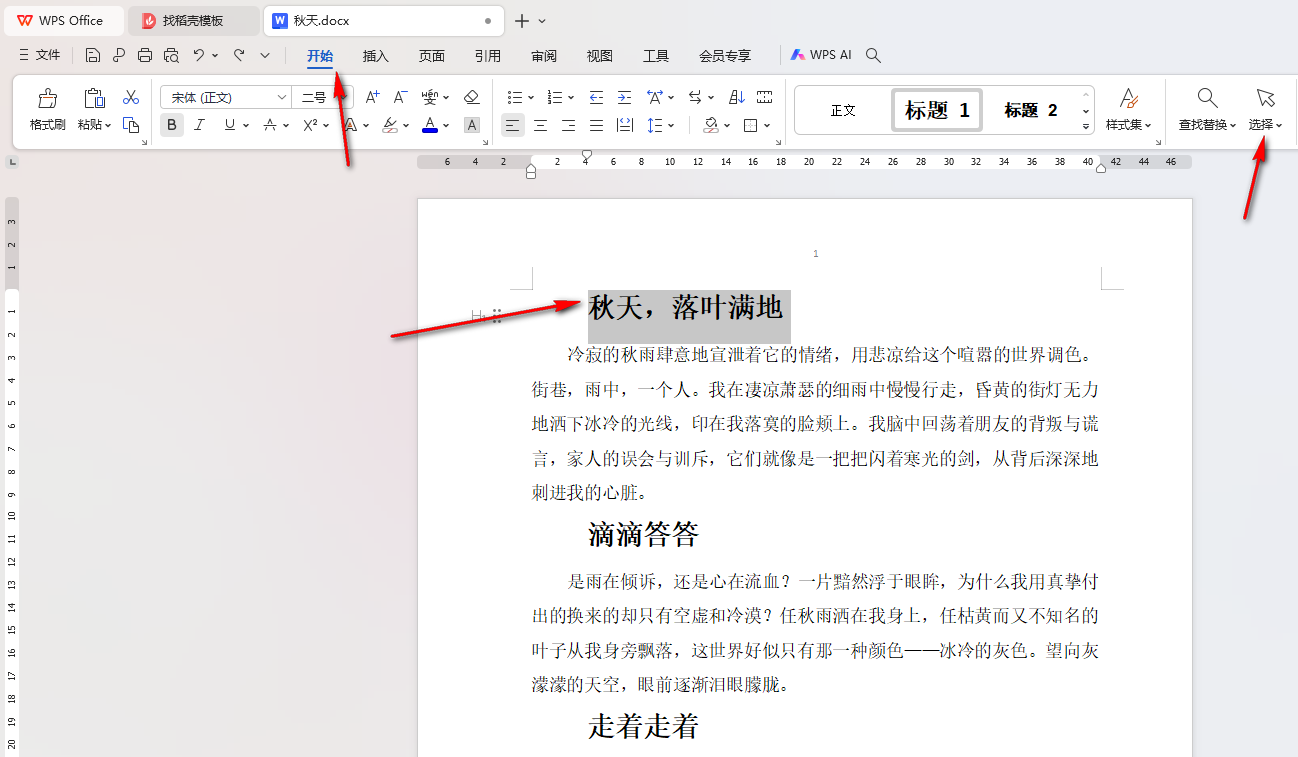
3.在打开的下拉选项中将其中的【选择格式相似的文本】选项进行点击一下。
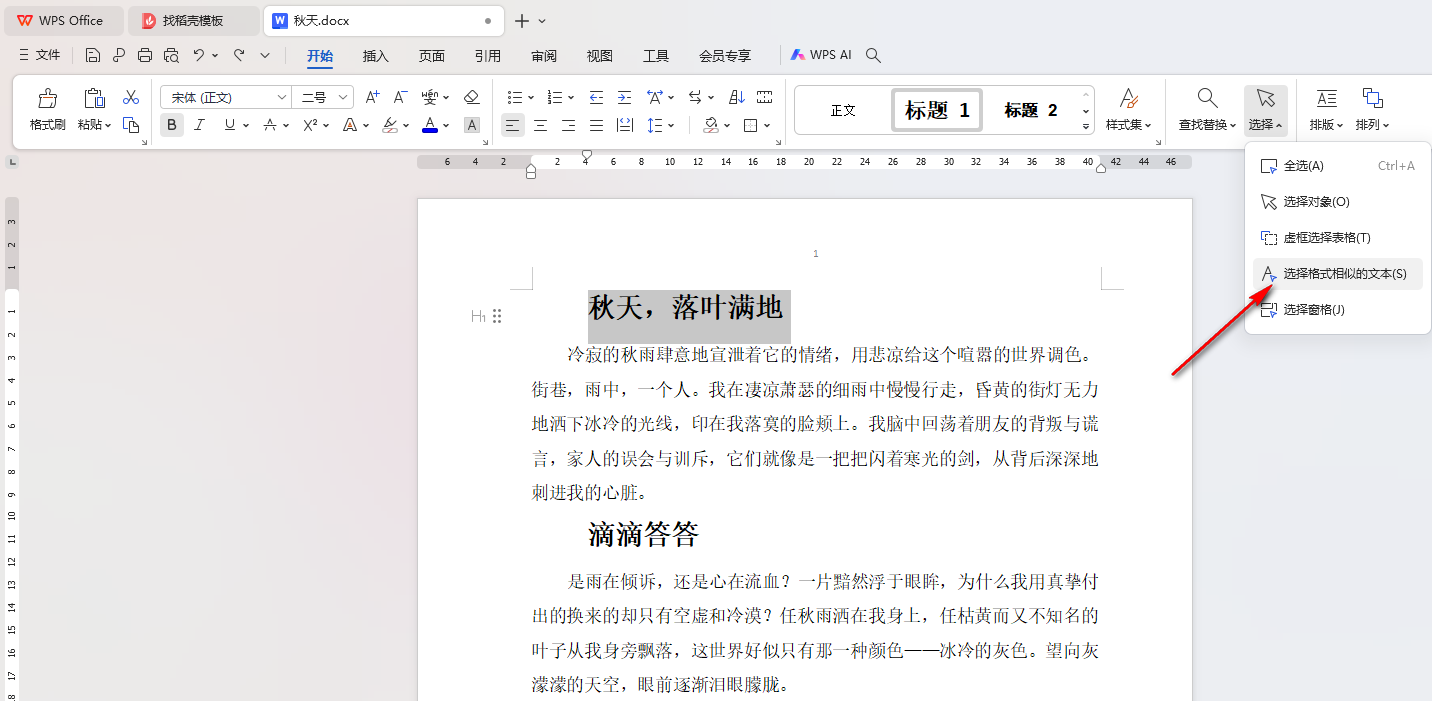
4.那么我们的文档中的相似的大标题内容就会进行选中,这时候,我们就可以在页面工具栏中将【自动编号】选项点击打开,你可以在下拉选项中选择自己喜欢的一种样式进行设置,或者是进行【自定义编号】。
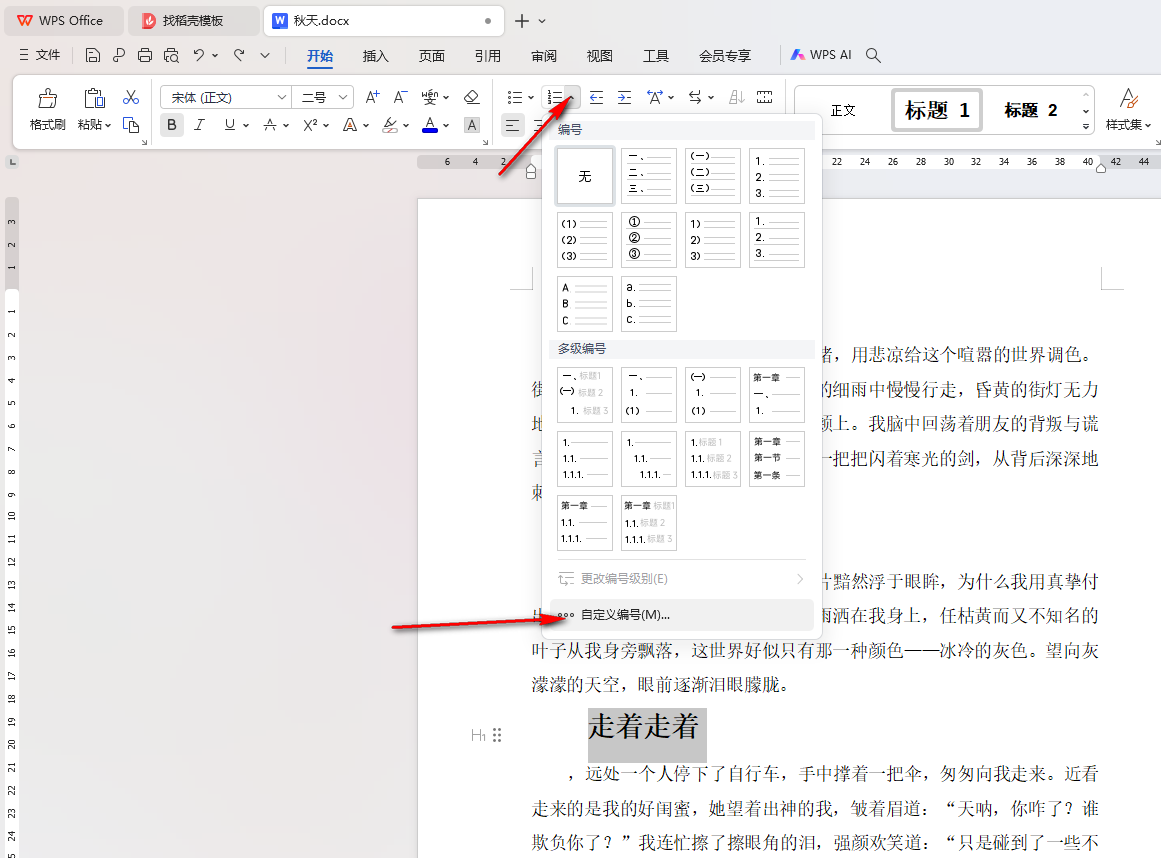
5.在打开的页面中,点击【多级编号】-【自定义】。
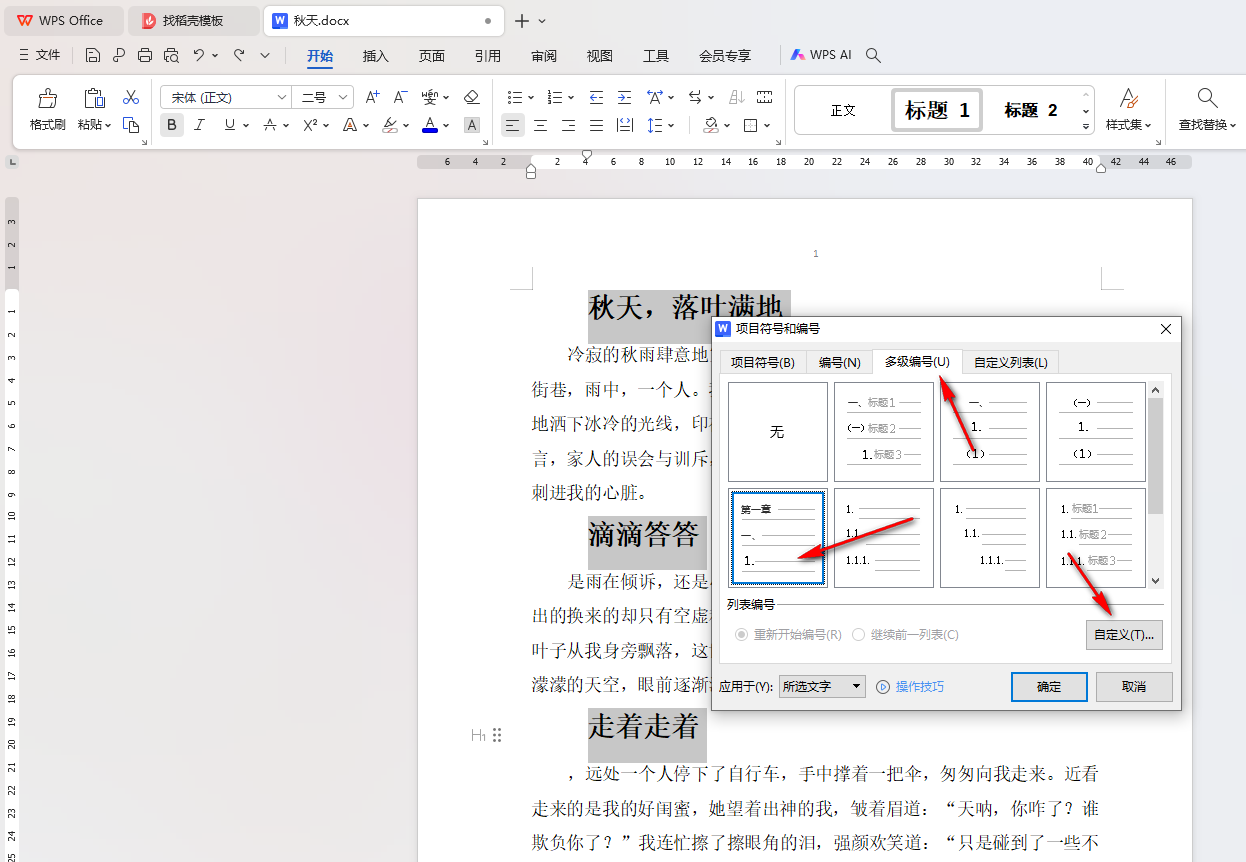
6.之后,就可以在自定义的页面中根据自己的需求来自定义多级编号的样式。
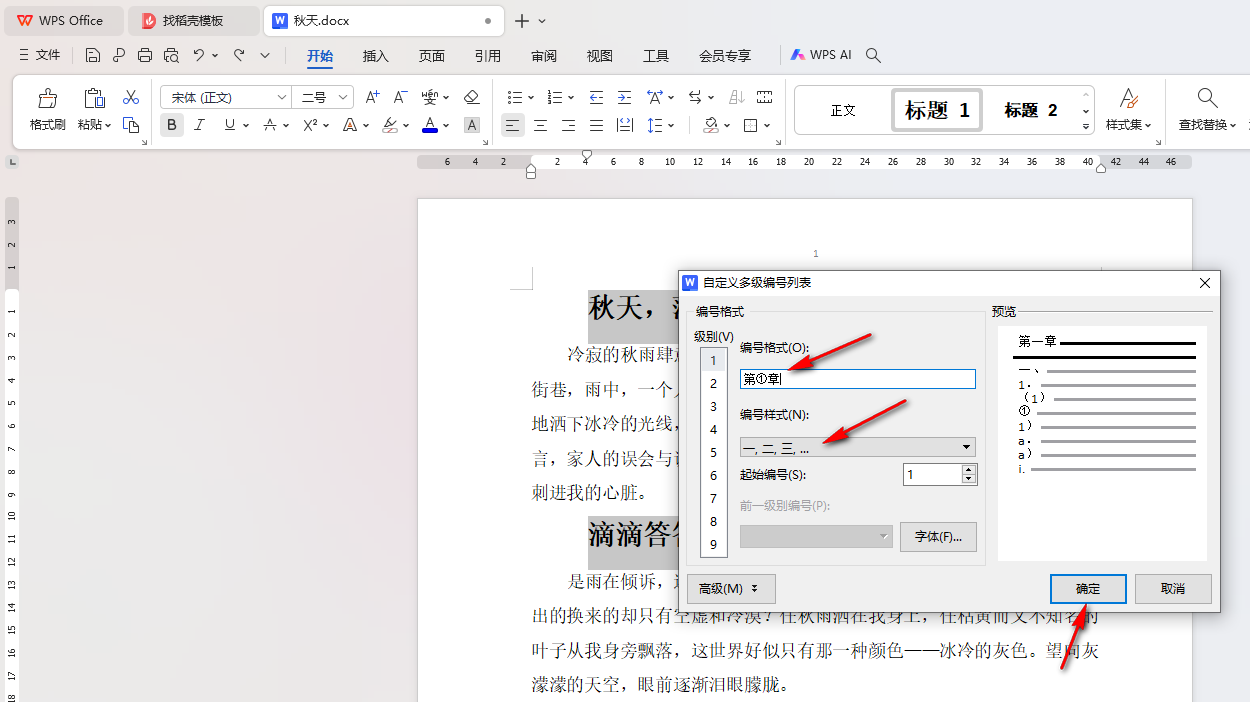
7.完成之后就可以在页面上查看到我们的内容已经进行章节标题显示了。
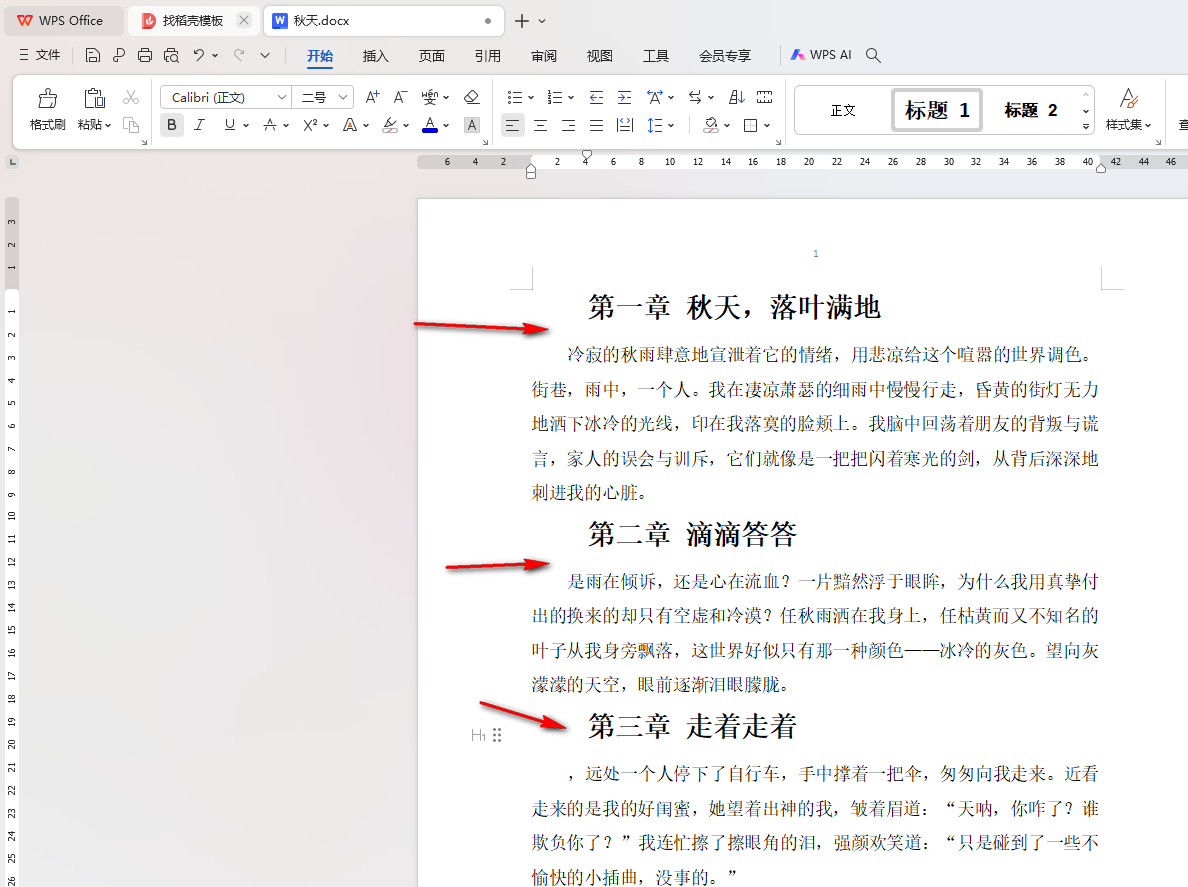
以上就是关于如何使用WPS Word文档将所有大标题内容更改成章节标题的具体操作方法,如果你想要将我们编辑的一级标题、二级标题等进行章节标题的设置,那么就可以按照上述的教程进行设置即可,感兴趣的话可以试试。
最新推荐
-
excel怎么把一列数据拆分成几列 excel一列内容拆分成很多列

excel怎么把一列数据拆分成几列?在使用excel表格软件的过程中,用户可以通过使用excel强大的功能 […]
-
win7已达到计算机的连接数最大值怎么办 win7连接数达到最大值

win7已达到计算机的连接数最大值怎么办?很多还在使用win7系统的用户都遇到过在打开计算机进行连接的时候 […]
-
window10插网线为什么识别不了 win10网线插着却显示无法识别网络

window10插网线为什么识别不了?很多用户在使用win10的过程中,都遇到过明明自己网线插着,但是网络 […]
-
win11每次打开软件都弹出是否允许怎么办 win11每次打开软件都要确认

win11每次打开软件都弹出是否允许怎么办?在win11系统中,微软提高了安全性,在默认的功能中,每次用户 […]
-
win11打开文件安全警告怎么去掉 下载文件跳出文件安全警告

win11打开文件安全警告怎么去掉?很多刚开始使用win11系统的用户发现,在安装后下载文件,都会弹出警告 […]
-
nvidia控制面板拒绝访问怎么办 nvidia控制面板拒绝访问无法应用选定的设置win10

nvidia控制面板拒绝访问怎么办?在使用独显的过程中,用户可以通过显卡的的程序来进行图形的调整,比如英伟 […]
热门文章
excel怎么把一列数据拆分成几列 excel一列内容拆分成很多列
2win7已达到计算机的连接数最大值怎么办 win7连接数达到最大值
3window10插网线为什么识别不了 win10网线插着却显示无法识别网络
4win11每次打开软件都弹出是否允许怎么办 win11每次打开软件都要确认
5win11打开文件安全警告怎么去掉 下载文件跳出文件安全警告
6nvidia控制面板拒绝访问怎么办 nvidia控制面板拒绝访问无法应用选定的设置win10
7win11c盘拒绝访问怎么恢复权限 win11双击C盘提示拒绝访问
8罗技驱动设置开机启动教程分享
9win7设置电脑还原点怎么设置 win7设置系统还原点
10win10硬盘拒绝访问怎么解决 win10磁盘拒绝访问
随机推荐
专题工具排名 更多+





 闽公网安备 35052402000376号
闽公网安备 35052402000376号